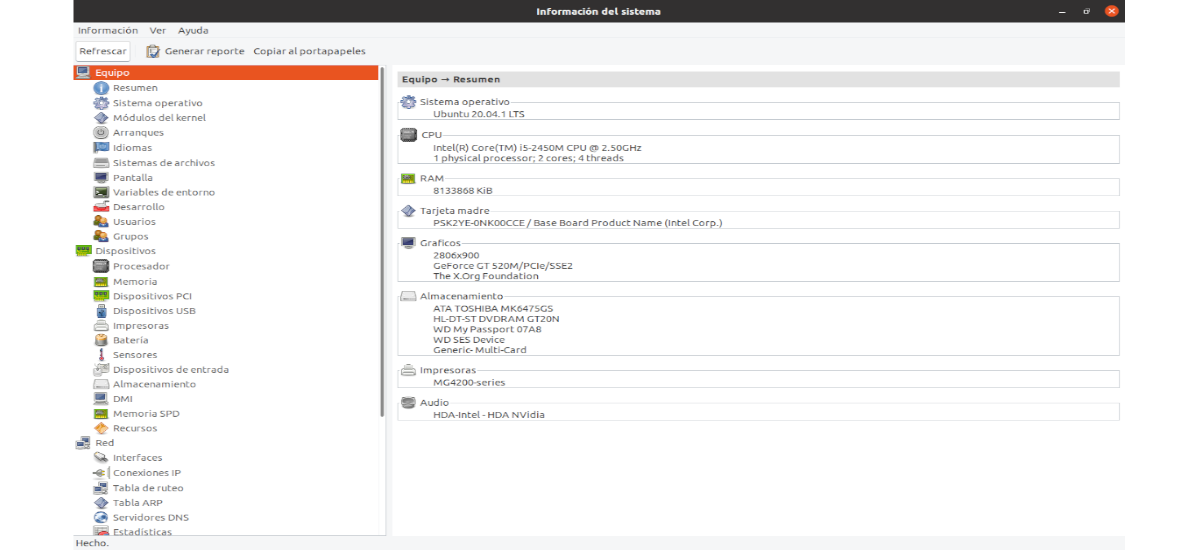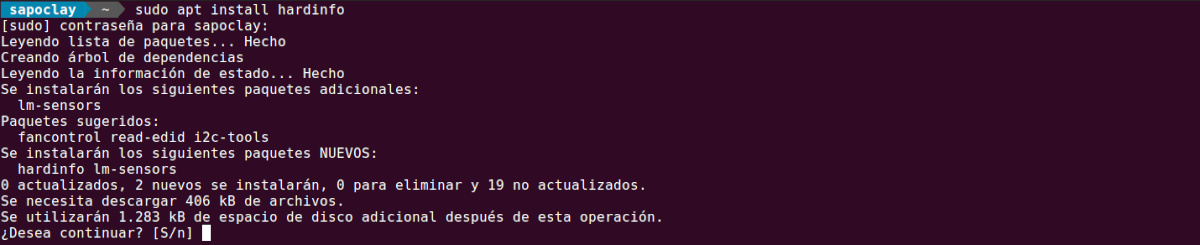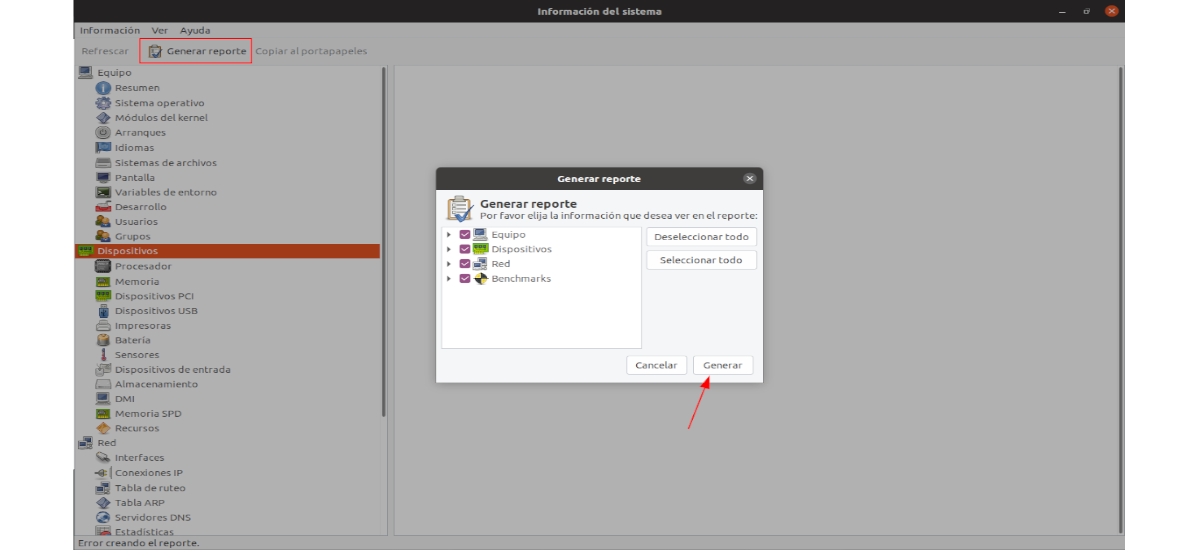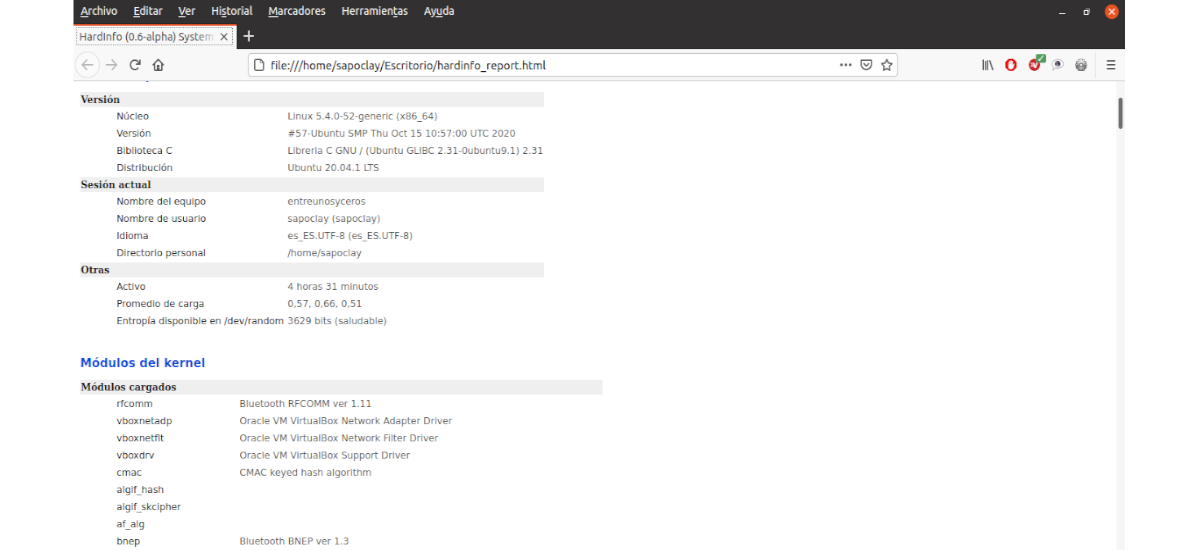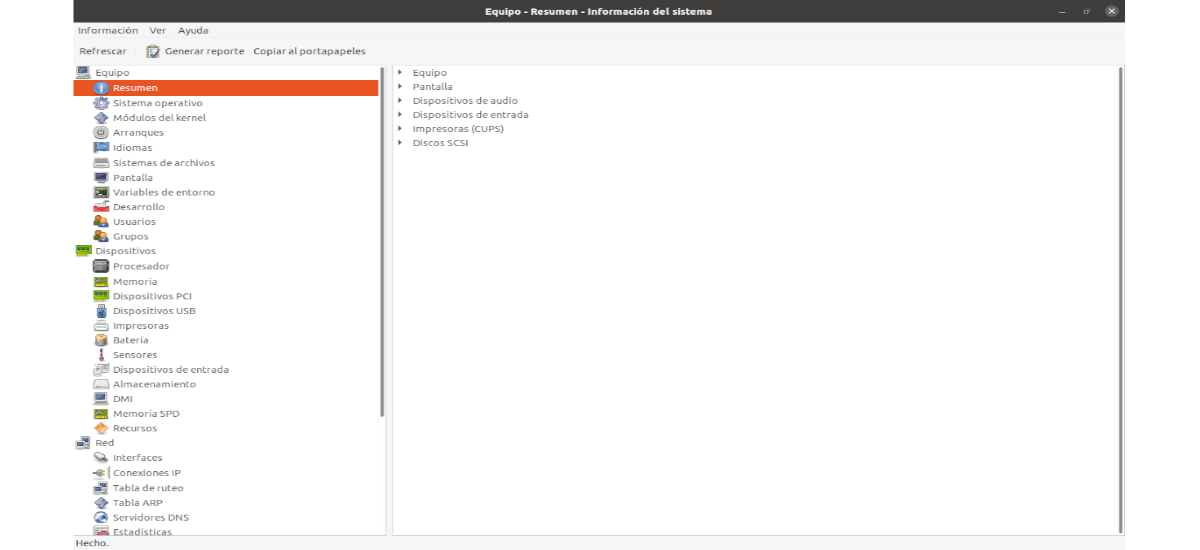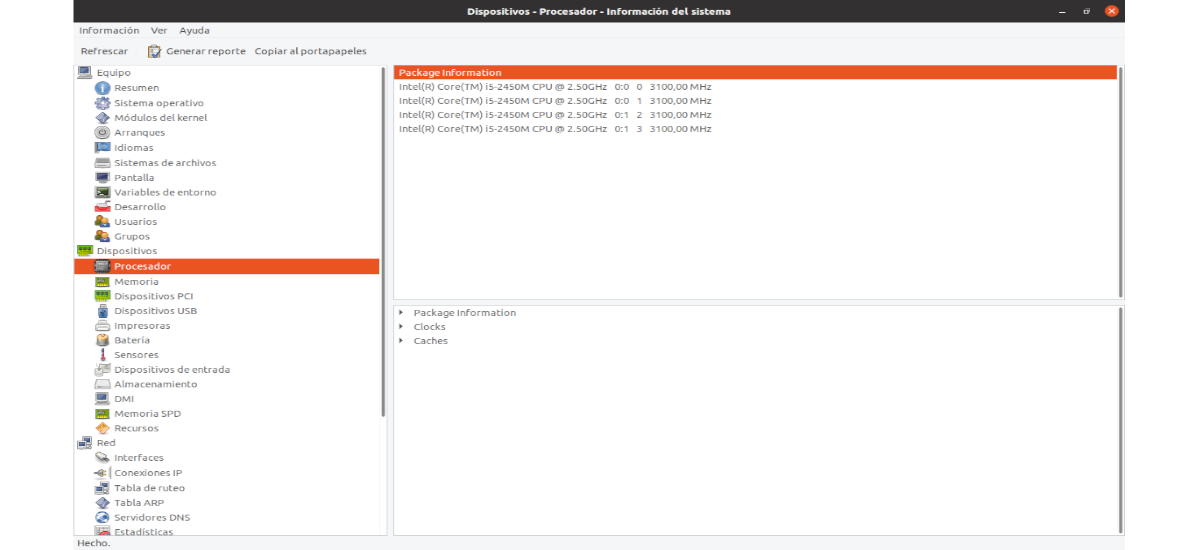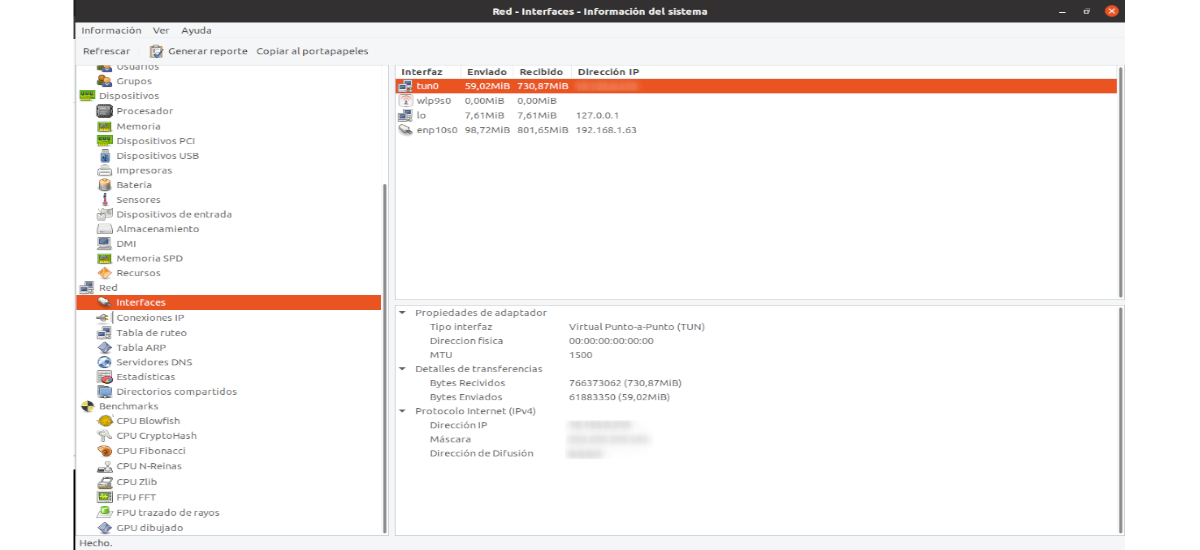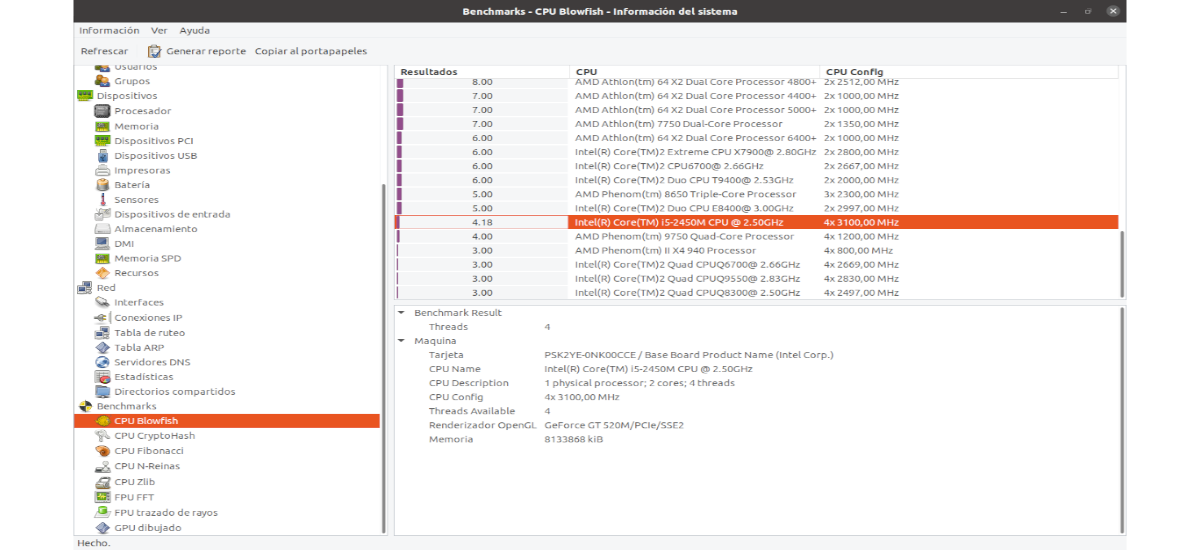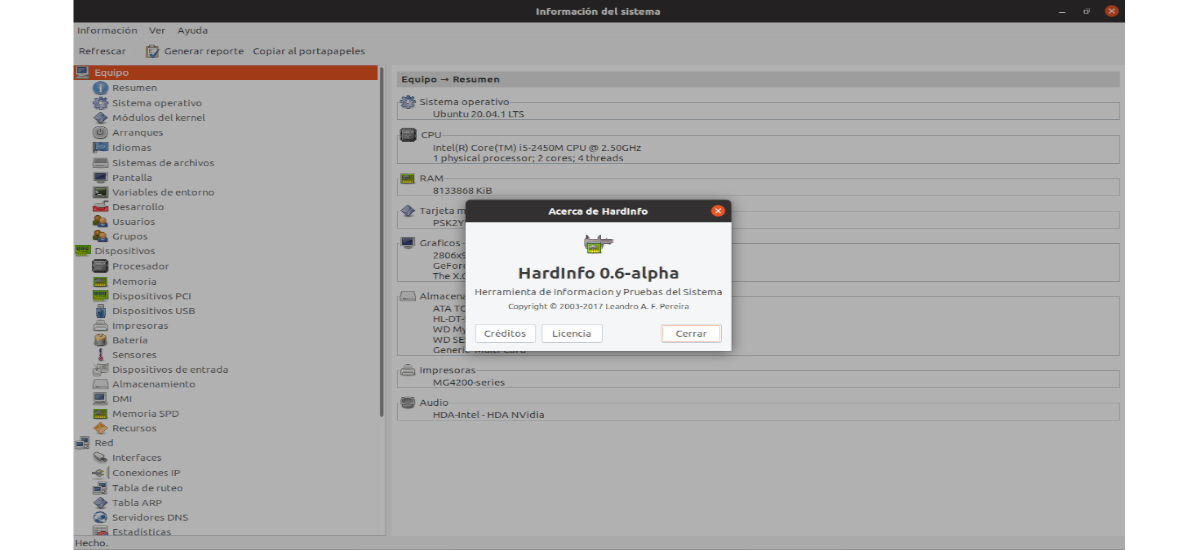
在下一篇文章中,我們將看一下HardInfo。 如果你需要 詳細了解計算機安裝的硬件,此應用程序可以為您提供幫助。 這是一個了不起的應用程序,它可以告訴您一切,包括PC的技術規格,與CPU有關的信息,Gnu / Linux內核模塊的信息等等。
Hardinfo是一個詳細的應用程序,可以幫助您找到有關PC的大量信息。 儘管如此, 此應用程序未預先安裝在任何Gnu / Linux系統上,因此我們必須將其安裝在計算機上。 有關此工具的更多信息,請參見 GitHub頁面.
使用HardInfo工具就像安裝它一樣容易。 我們要做的就是 選擇要在屏幕左側顯示的那些部分中的哪些部分,我們希望查看信息。 我們將在屏幕右側看到此信息。
如您在上一個屏幕截圖中所見,這裡我們可以獲得有關我們團隊的所有信息。 如果應該在右側顯示某些內容,而我們看不到它,請單擊«梳洗» 它應該出現。 這是要做的事情,尤其是在基準測試部分。 否則,我們將看到最後執行的分析結果。
在Linux上安裝Hardinfo
對於所有主流Gnu / Linux操作系統,Hardinfo的安裝或多或少都是相同的,因為該應用程序非常流行並且 在發行版的幾乎所有軟件存儲庫中都可用.
開始 在您的計算機上安裝Hardinfo應用程序,打開一個終端(Ctrl + Alt + T)並使用以下命令:
sudo apt install hardinfo
使用Hardinfo查看硬件報告
如果您對使用Hardinfo驗證計算機的硬件感興趣,請啟動該應用程序。 可以通過在應用程序菜單中搜索“ Hardinfo”或通過按鍵盤上的Alt + F2鍵打開快速啟動器來啟動它。。 打開後,您只需要編寫 硬信息 在家裡的盒子裡。
打開Hardinfo應用程序後, 我們將不得不讓應用程序掃描硬件。 這不應該花很長時間。 掃描完成後,我們將必須搜索“產生報告並點擊該按鈕。
一旦按鈕“產生報告',屏幕上會出現一個彈出窗口。 默認情況下, 'equipo','設備','紅“與”基準“。 取消選擇您不想包含在報告中的項目。 然後點擊“產生“。
當選擇“按鈕”時產生',將出現一個彈出窗口。 在其中,我們將提供選擇文件夾和名稱的選項,以將生成的報告保存在我們的計算機上。 我們可以將其保存為html格式和txt文件.
保存報告後,屏幕上會顯示一條通知,其中 Hardinfo將要求我們在瀏覽器中打開報告。 選擇 '開放以查看報告。
檢查設備規格
Hardinfo可以向我們展示PC的技術規格。 為此,我們將首先啟動Hardinfo。 然後我們將不得不 搜索部分equipo在左側,然後單擊.
在“equipo',您將看到有關設備技術規格的完整閱讀,從CPU到GPU,以及介於兩者之間的所有內容。
設備信息
如果您有興趣諮詢 有關連接到PC的設備的詳細信息,請查找“設備“。 找到它之後,您可以在下面直接看到它們,例如“處理器','記憶', 等等..
網絡信息
當您尋找的是 與您的網絡設備有關的信息,請在Hardinfo中的側欄的“網絡”部分中查找。 在下面,您會看到“接口','IP連接','路由表和與網絡相關的其他項目。
基準
想要 測試您的PC性能? 前往Hardinfo的側邊欄並蒐索“基準”。 在下面,您會發現 各種基準,可以放在計算機上以測試其性能.
卸載
至 從我們的團隊中刪除此工具,我們只需打開一個終端(Ctrl + Alt + T)並執行以下命令:
sudo apt remove hardinfo
如果這不是您要尋找的工具類型,那麼隨著時間的流逝,此博客已發布 在Ubuntu中查看硬件信息的不同工具。 其中我們可以找到一個列表 終端工具 用來諮詢硬件的, 網絡 o 中央處理器。 但是,這些只是一些可能的選擇。